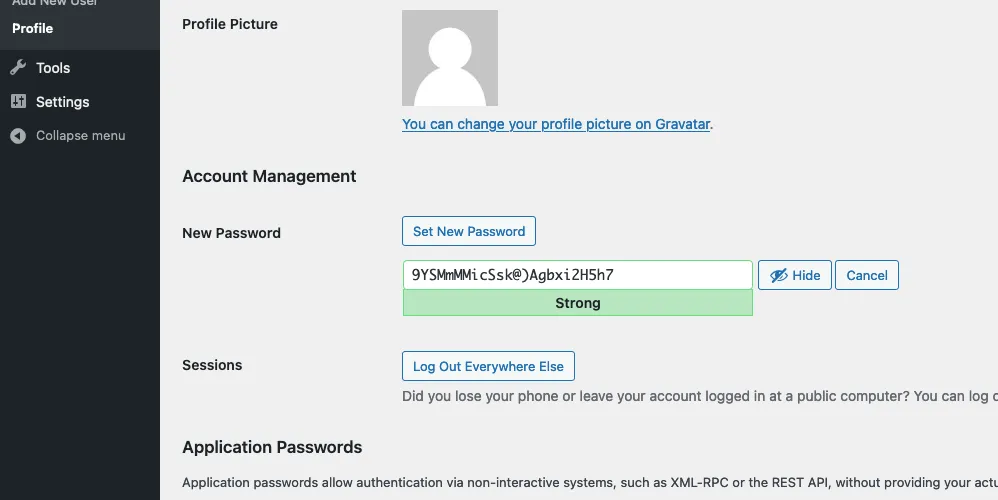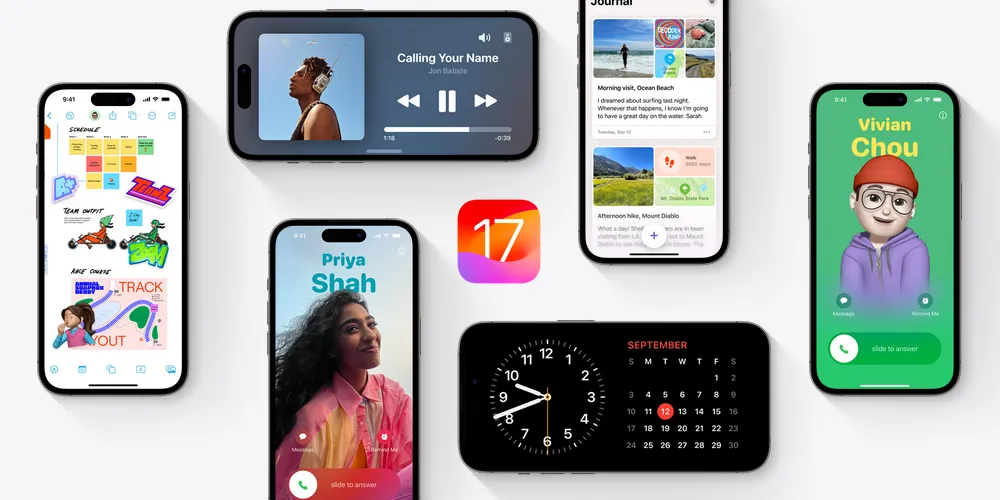Jak wykonać miękki i twardy reset na Androidzie?

Telefony oparte na Androidzie są popularne i działają szybko, zdarza się jednak że po czasie działają wolniej. Co można zrobić w takim przypadku?
1. Miękki reset
Pozornie proste rozwiązanie, ale potrafi dać oczekiwany rezultat. Zaleca się najpierw wykonać miękki reset, potem w razie konieczności twardy reset. Miękki reset polega na wyłączeniu i włączeniu telefonu.
Można to zrobić na dwa sposoby, sposób 1:
- wciskamy odpowiedni fizyczny przycisk w telefonie, aby go wyłączyć,
- wciskamy go z powrotem, by telefon włączyć,
Sposób 2:
- wyjmujemy baterię z telefonu,
- odczekujemy kilka sekund,
- wkładamy baterię z powrotem do telefonu,
- uruchamiamy telefon,
2. Twardy reset
Tak jak napisałem wyżej, twardy reset wykasuje wszystkie pliki użytkownika. Oprócz tego ustawienia użytkownika i zainstalowane aplikacje także, ponieważ telefon wróci do ustawień fabrycznych. Zalecam wyjąć dodatkowo kartę pamięci (teoretycznie nie powinna zostać sformatowana, ja wolę dmuchać na zimne).
Stosuje się go przy sprzedaży telefonu, aby nabywca otrzymał "czysty" telefon, bądź przy problemach których nie da się inaczej rozwiązać.
Twardy reset można zrobić na dwa sposoby. Pierwszy z nich to wybranie pozycji "Ustawienia" > "Prywatność" > "Ustawienia fabryczne" (nazwy mogą się nieznacznie różnić w zależności od producenta telefonu).
Druga metoda różni się w zależności od producenta telefonu. Wskazówki od Google:
- wyłącz telefon,
- naciśnij i przytrzymaj przyciski: do zwiększania głośności (Volume up) i zasilania (Power) - trzymaj je w tym samym czasie, do momentu włączenia się telefonu,
- z listy wybierz pozycję "Recovery mode" - poruszaj się za pomocą przycisku do zwiększania głośności (Volume up), a do zaznaczenia danej pozycji użyj przycisku do zmniejszania głośności (Volume down),
- pokaże się logo Androida,
- naciśnij i przytrzymaj przyciski: zasilania (Power) i do zwiększania głośności (Volume up),
- najedź na pozycję "wipe data/factory reset" i naciśnij przycisk zasilania (Power) aby ją zaznaczyć,
- najedź na pozycję "Yes - erase all user data" i naciśnij przycisk zasilania (Power) aby ją zaznaczyć,
Dodatkowo
Jeśli telefon przestanie odpowiadać w którymś punkcie tej instrukcji, możesz zrestartować telefon poprzez przytrzymanie przycisku zasilania (Power) przez kilka sekund. Jeśli to nie pomoże, możesz wyjąć baterię i włożyć ją z powrotem. Można także zajrzeć na stronę hardreset.info.
Wskazówki do Samsunga
Przy wyłączonym telefonie nacisnąć jednocześnie (przez około 3-4 sekundy): przycisk do zwiększania głośności (Volume up) i zasilania (Power) i główny przycisk (Home). Po menu poruszać się można za pomocą przycisków głośności, a zatwierdzanie odbywa się za pomocą głównego przycisku (Home).
Wskazówki do HTC
Przy wyłączonym telefonie nacisnąć i dłużej przytrzymać przycisk do zmniejszenia głośności (Volume down) i krótko przytrzymać przycisk zasilania (Power). Za pomocą przycisku do zmniejszania głośności (Volume down) wybieramy odpowiednią pozycję, zaznaczamy przyciskiem zasilania (Power) i zatwierdzamy przyciskiem do zwiększania głośności (Volume up).
Po wykonaniu tych czynności telefon zostanie wyczyszczony ze wszystkich naszych danych, ustawień, zainstalowanych aplikacji i przywrócony do fabrycznych ustawień, czyli powinien działać jak nowy.
Kategorie: Android. Tagi: #android, #awaria, #reset, #naprawa. Źródło obrazków: Pixabay, Font awesome.